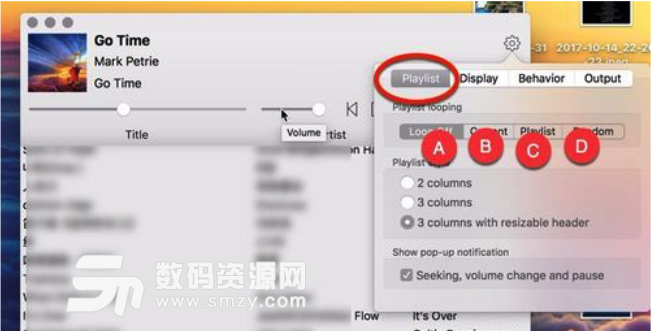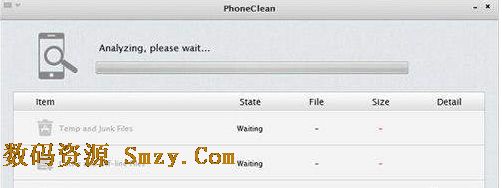

colibri可以說是Mac平台上非常出色的一款音樂播放器了。可是它有許多實用的功能您可知道呢?這裏的Mac colibri 詳細使用方法就來告訴您它是如何操作和有哪些新穎的功能吧。如果您喜歡就趕緊來看看吧!
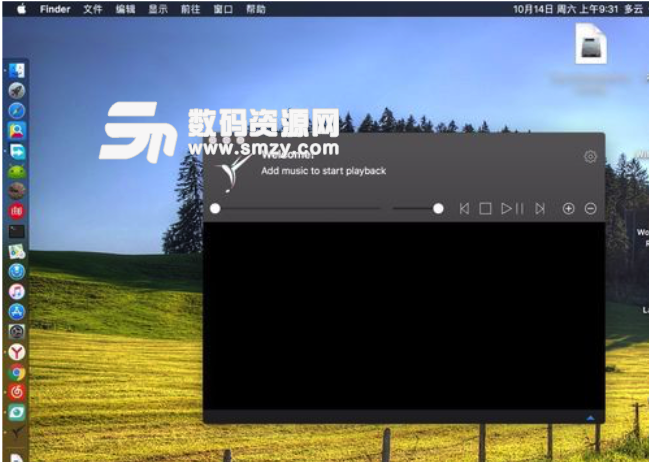
啟動軟件:
點擊dock上麵的launchpad,找到圖標點擊一下,或者五指在觸控板上麵一抓進入軟件列表後打開即可。
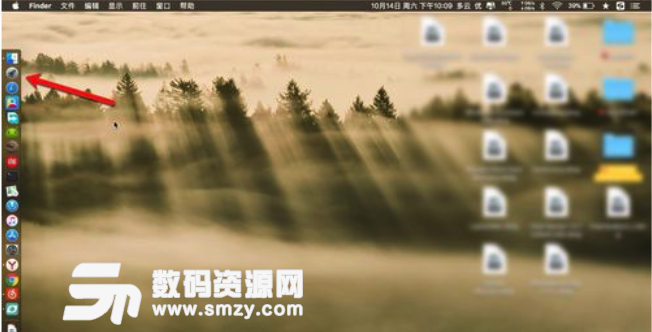

點擊APP右上角的加號,選擇finder裏麵的音樂文件夾,點擊打開就可以將整個音樂夾內的音樂導入到播放器內。如果要單獨添加歌曲,則先打開finder,然後選擇音樂所在的文件夾,直接將歌曲拖入到APP的播放列表內。
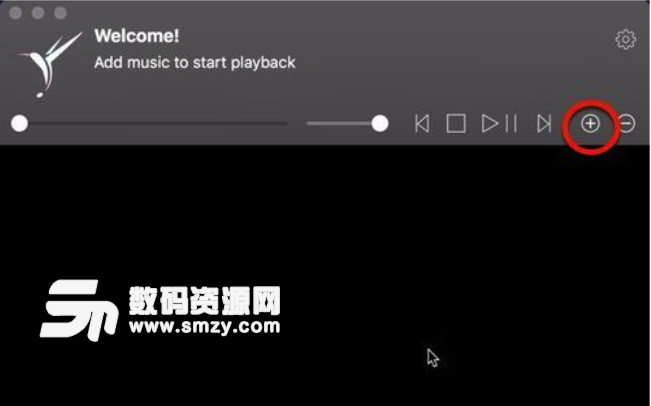
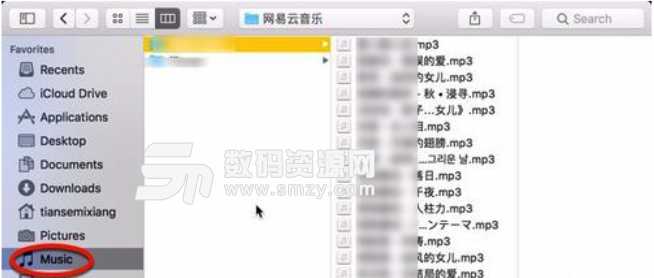
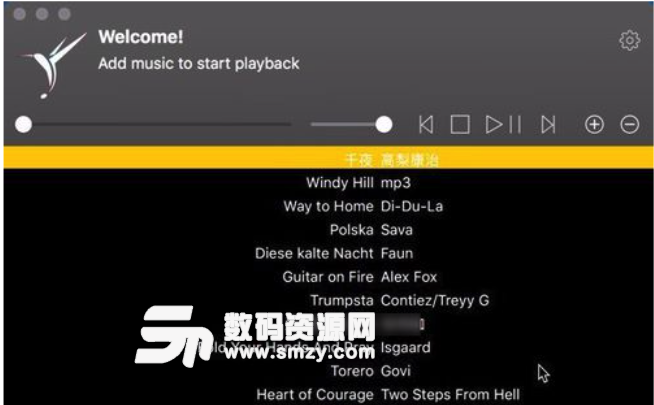

刪除歌曲:
要刪除歌曲在列表內點擊一下歌曲,然後點擊右上角的減號即可。若是要一次性刪除所有的歌曲則按cmmand+a,等所有歌曲變成黃色點擊刪除按鈕就會一次性刪除所有的歌曲。此外右鍵歌曲選擇delete songs一樣可以刪除歌曲。
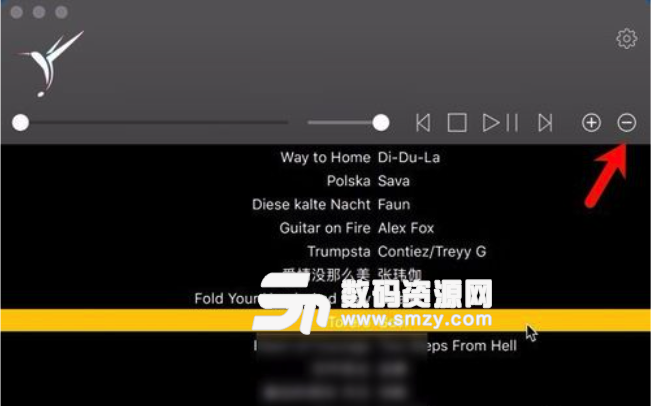

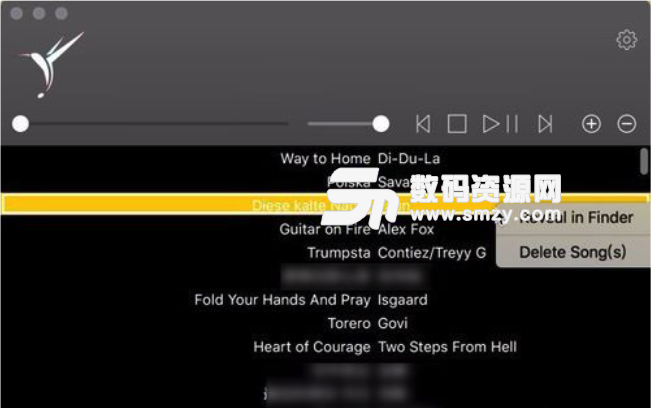
添加音樂文件夾到finder邊欄:
默認情況下Mac下麵的音樂軟件下載的歌曲會在finder裏麵自帶的音樂文件夾內,但是在finder邊欄上麵看不到。這樣給給其他的APP找到音樂十分的麻煩。所以為了方便要將音樂目錄添加到邊欄。首先在桌麵空白處點擊finder圖標,點擊關於,在邊欄這裏選擇音樂,把前麵的勾選上,然後再次打開finder,邊欄已經有了音樂的圖標。默認下隻要是APP下載的音樂都會在這個文件夾內。
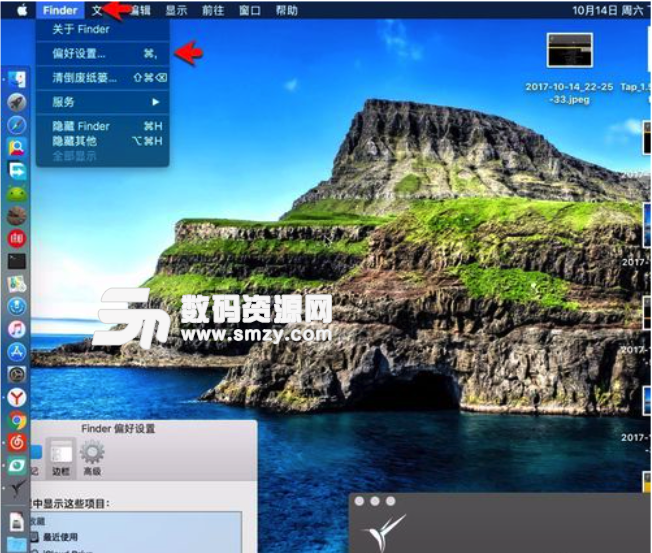
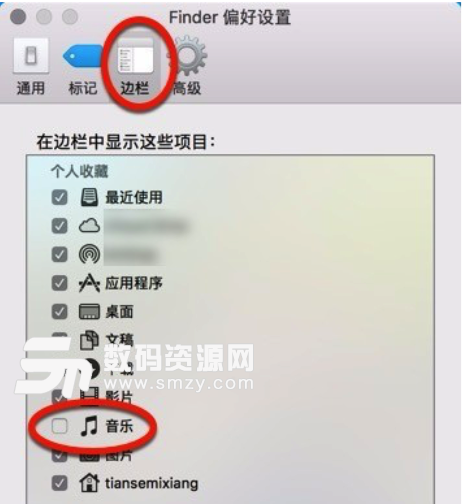
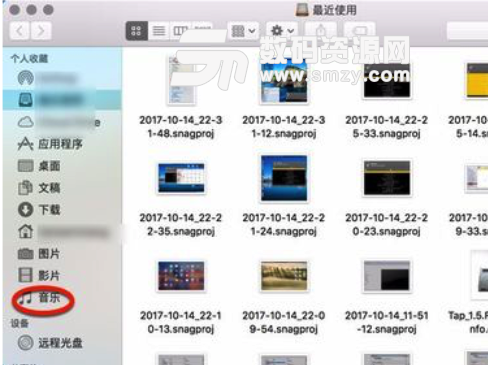
設置顯示音樂的信息:
由於APP是簡約的設計,所以默認情況下是無法知道音樂的時間等信息,要顯示這些信息,則需要點擊APP右上角的齒輪,然後在display這裏把三個項目勾上,分別是CPU占用率歌曲時間品質。
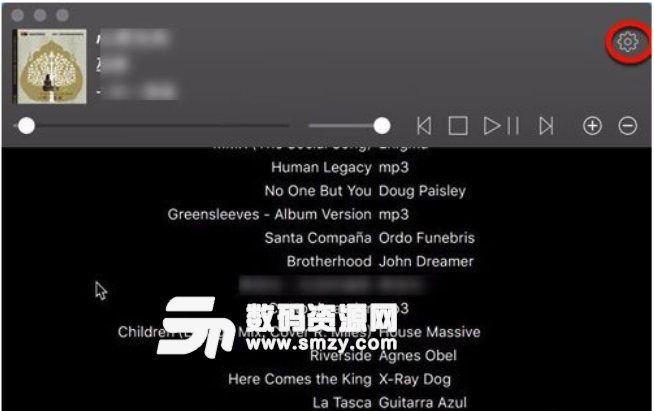
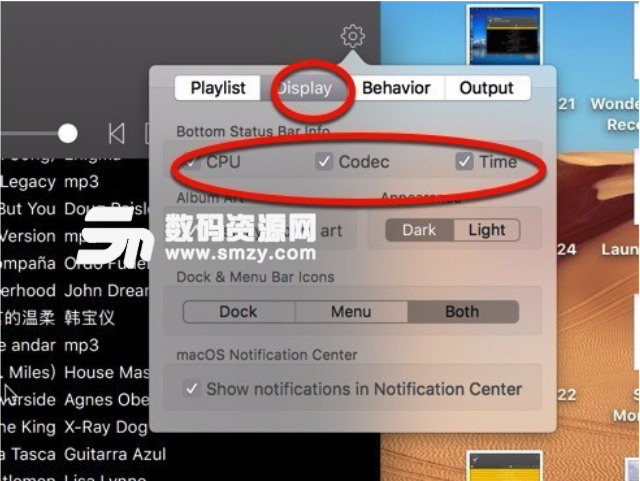
使用方法:
點擊設置,在playlist這裏從ABCD這裏有四種播放的列表,分別是循環播放,重複播放,列表播放,隨機播放。跟一般的播放器無疑,在它們的下方是顯示播放器內歌曲的類型,默認是顯示一首歌,要在界麵內一行顯示兩首歌或者三首歌就選擇對應的數字。軟件還提供了快捷調節音量的設置,將光標放到軟件的列表上方,雙指在觸控板上麵上滑增大音量下滑減小音量十分的方便。